前回の記事で、計算環境の構築はLinux一択であるとお話ししました。Linux環境を所有していない場合は環境を作るところからになりますが、今回の記事から実際に環境を作る手順を紹介していきます。Windowsユーザーを対象に書いていきますが、macOSユーザーもほぼ同様の手順で進められるので参考にして頂ければと思います。
この記事では、Linux環境を作るための仮想化ソフトウェアのインストール方法を紹介します。この仮想化ソフトウェアを用いることで、WindowsのPCの中に、Linux環境を構築することが可能となります。仮想化ソフトウェアには色んな種類がありますが、私としては「VirtualBox」をオススメします!扱いやすくインストールも簡単で、仮想環境がどういったものかを理解するのにも有用です。
注意:仮想環境でLinux環境を構築するのは、あくまで環境を手軽に準備できるためです。簡単な計算は仮想環境内で実行できますが、本格的に業務に活用する場合は、専用の計算機を購入してLinuxをインストールする必要があるので注意してください。
では、実際にインストールを始めましょう!まずは以下リンクから実行ファイルをダウンロードします。
リンク:https://www.virtualbox.org/wiki/Download_Old_Builds_6_1
ここでは、VirtualBox 6.1.50をダウンロードします。最新版を使っても問題ないと思いますが、このブログで紹介する内容はほとんど6.1.50で動作確認しているので、このバージョンを用いることにします。赤枠をクリックすればダウンロードが始まります。
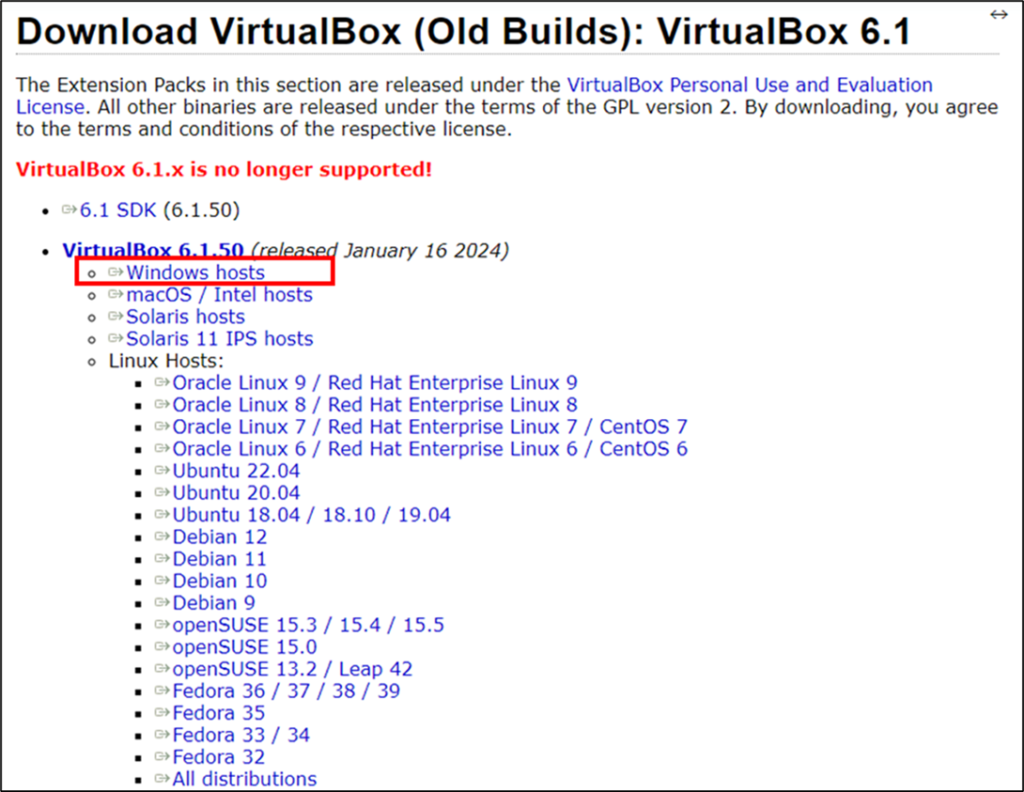
実行ファイルがダウンロードできたら、ダブルクリックしてインストールを始めます。最初に下のような画面が出るので、Nextをクリックします。
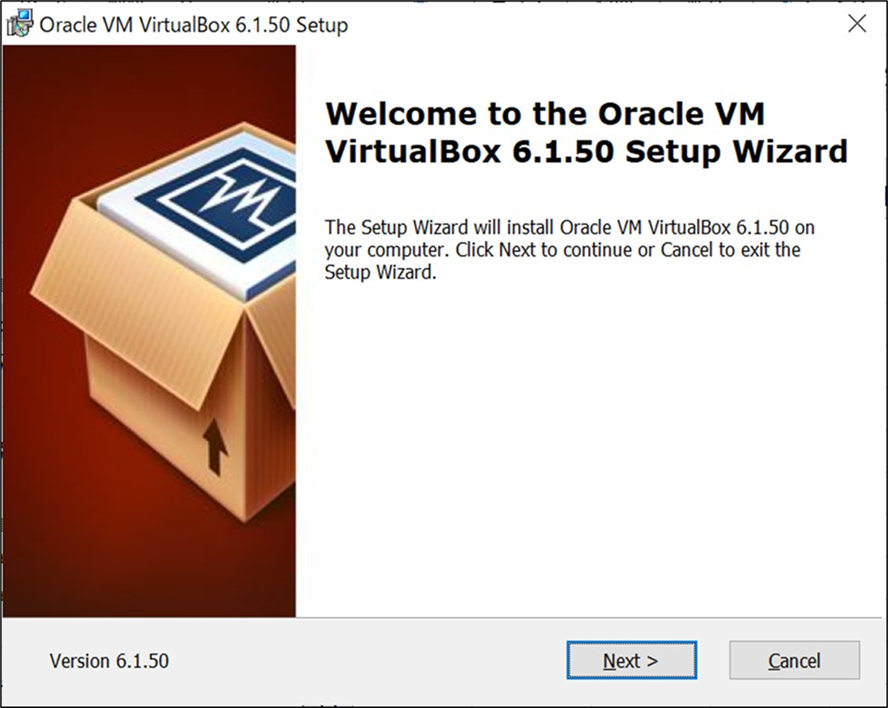
次は特にいじらずにNextで大丈夫です。
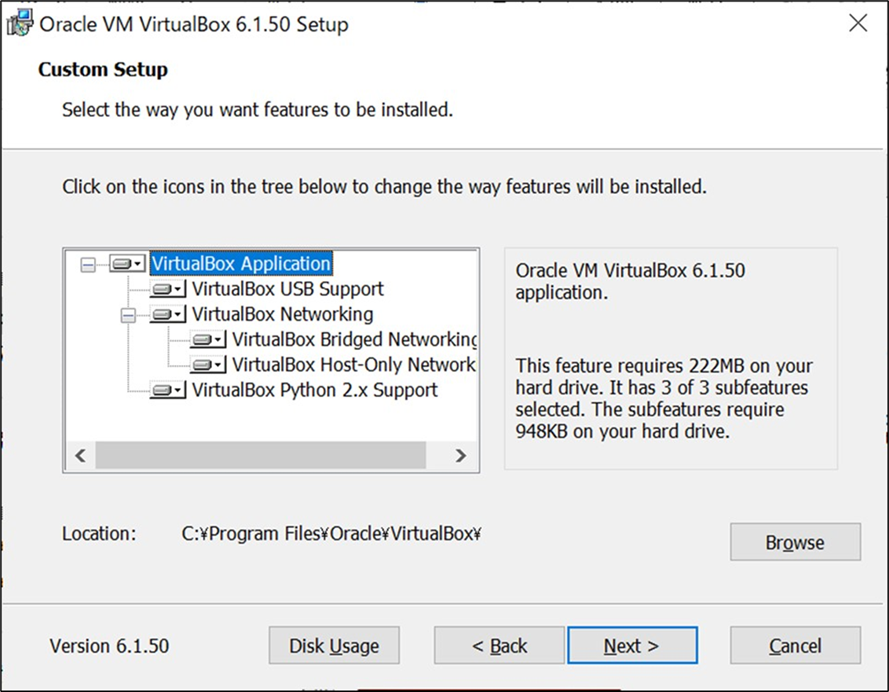
次のオプションは全てチェックでOKです。
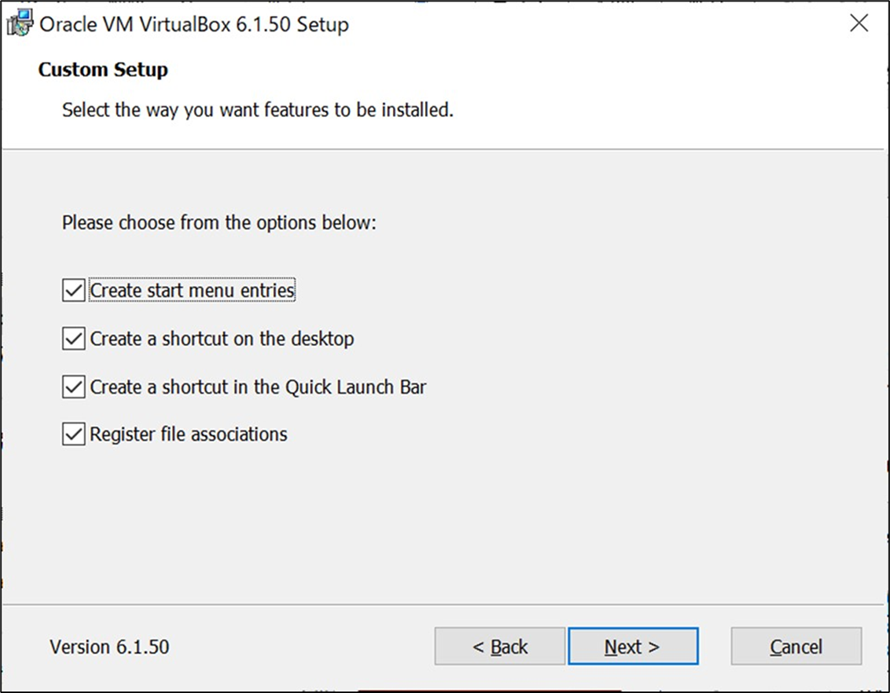
Yesをクリックします。
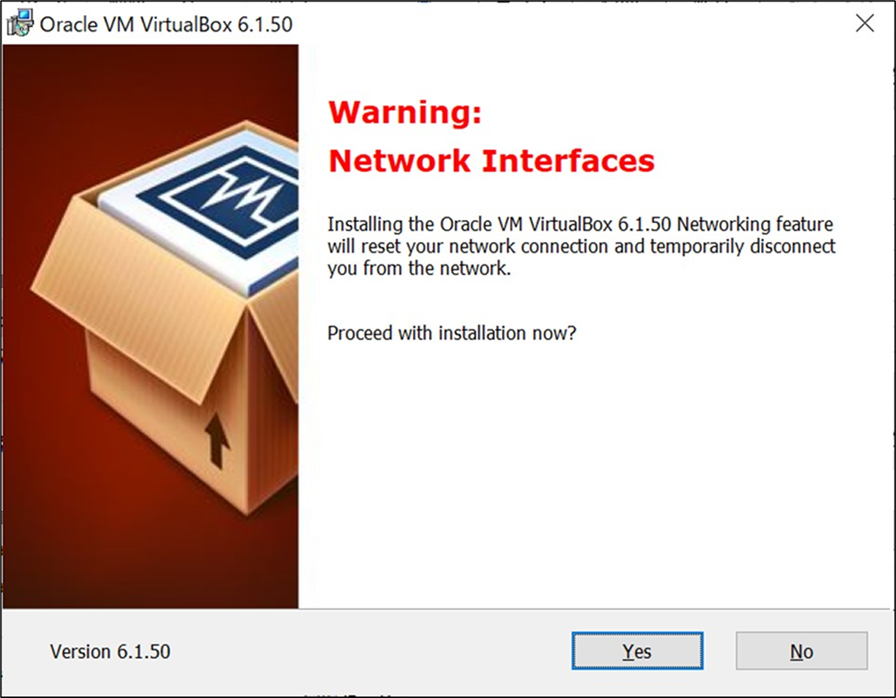
Installをクリックします。
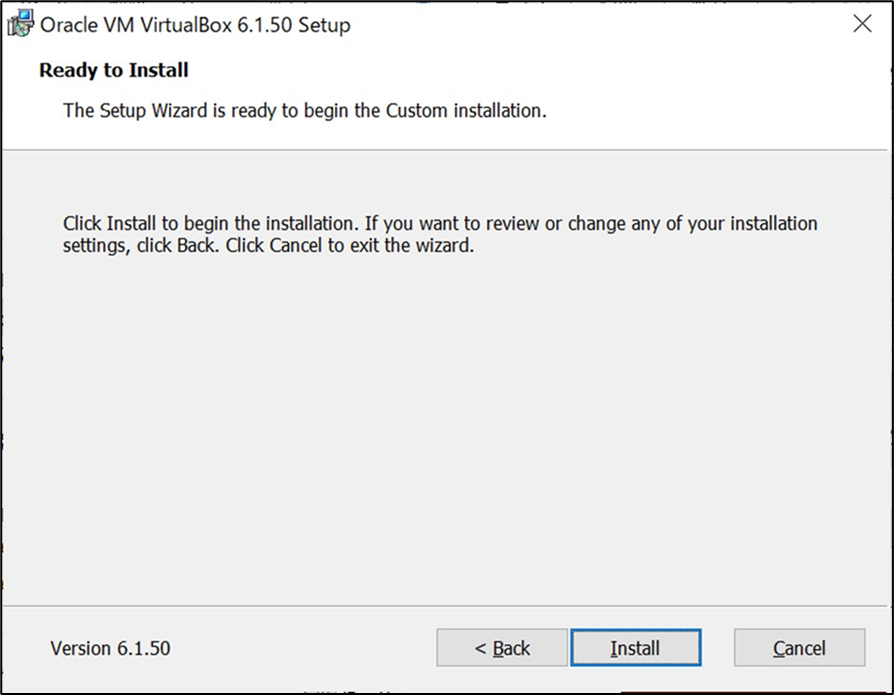
インストールが始まるので、しばらく待ちます。
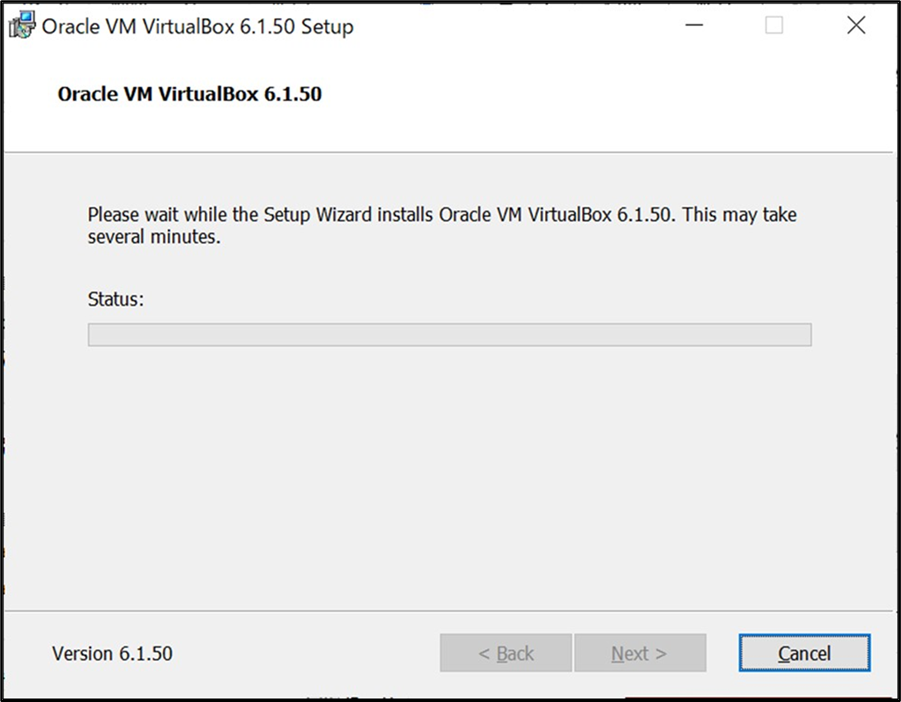
下の画面が出たら、インストール完了です!
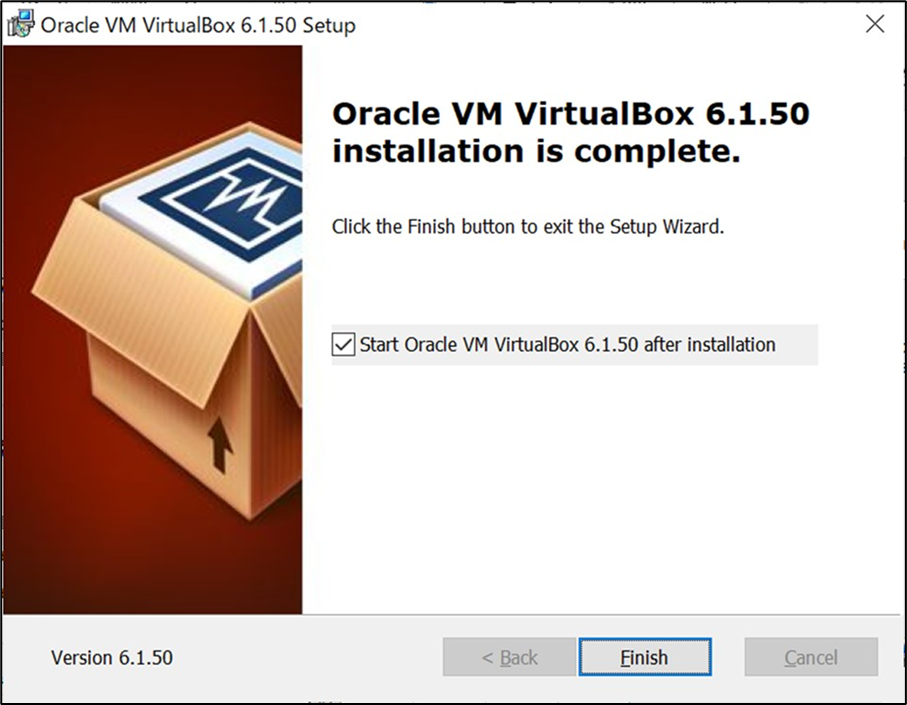
無事にインストールできましたでしょうか?もし途中で上手く行かなかった場合は、エラーメッセージをネットで検索してみてください。余程特殊な環境でインストールしない限り、たいてい解決方法が出てくるはずです。
次回はVirtualBoxを使って、Linux環境を構築する方法を紹介します。シミュレーションができるようになるまでまだまだ準備が続きますが、一つ一つ手順を紹介していきますのでぜひ参考にして頂ければ嬉しいです。
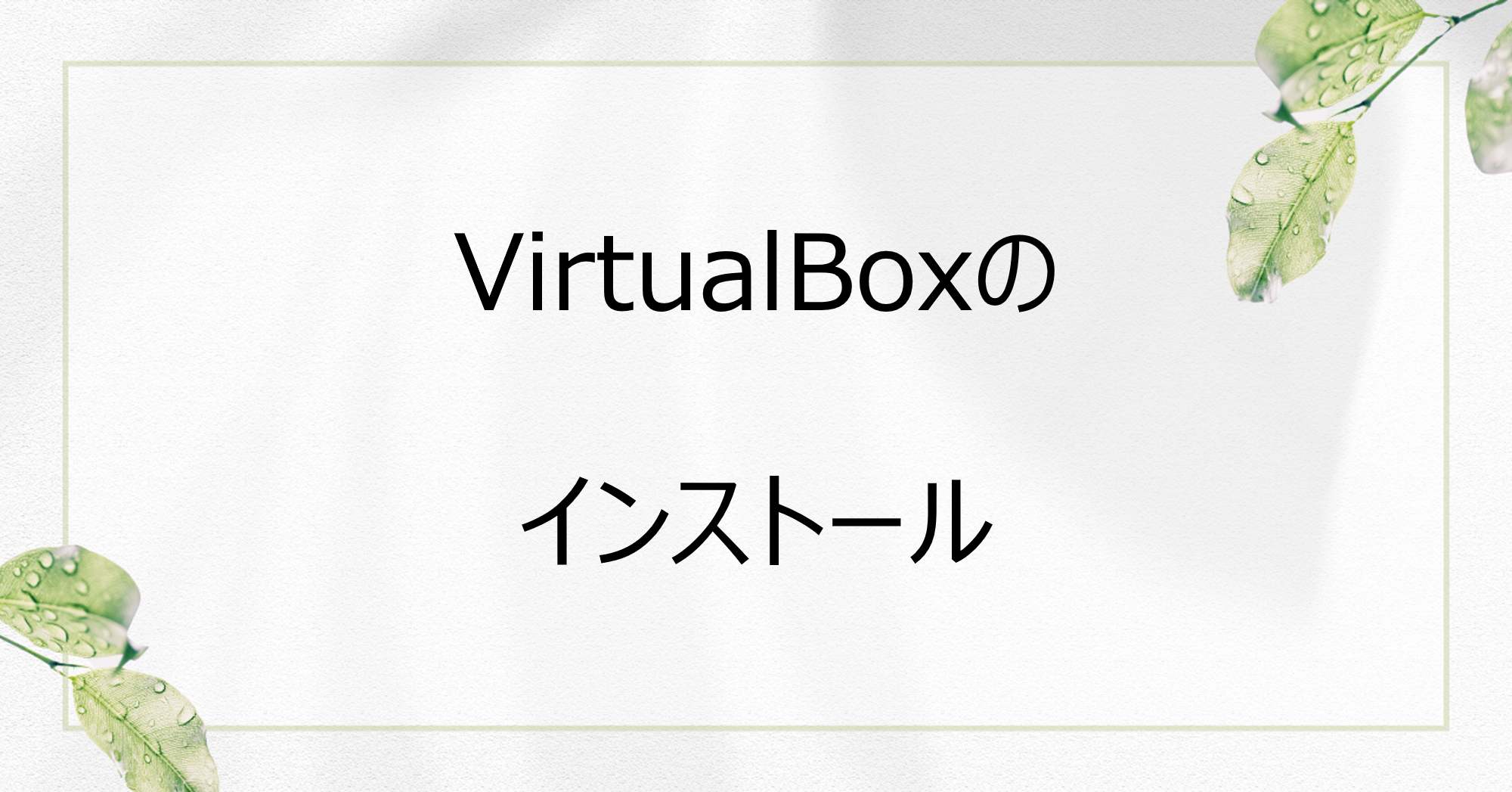
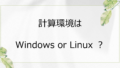
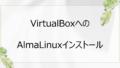
コメント